古いパソコンに、Windows11をインストールしてると不具合が起こることがあります。
目標:「このデバイスにドライバーを読み込めません」表示を解消
まれに「このデバイスにドライバーを読み込めません」という表示が出来ます。
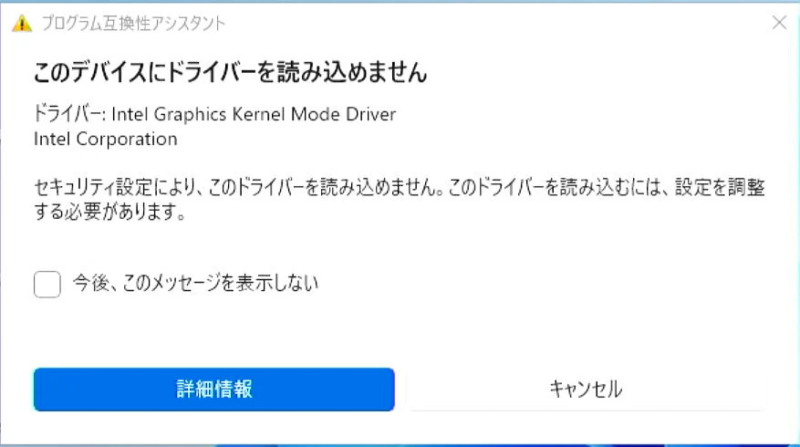
作業開始
デバイスマネージャで確認すると「ビツクリマーク」が付いていて、ドライバーが機能していません。
今回は、グラフィックに関係するドライバーですので、これが通常に機能しないと、画面表示を高解像度に出来なくて非常に困ります。
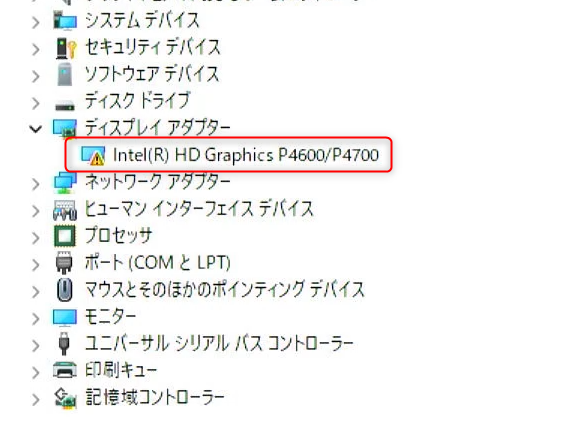
トラブルの「詳細情報」を確認しますと、「メモリ整合性設定をオフ」にすると書いてありました。
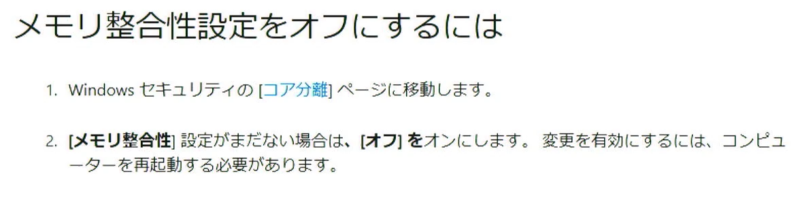
では、「メモリ整合性設定をオフ」にしていきます。
設定 → プライバシーとセキュリティ → Windowsセキュリティ →
「Windowsセキュリティを開く」をクリックします。
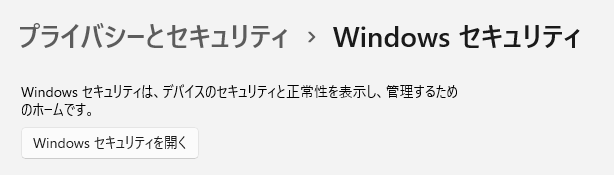
「セキュリティの概要」画面が開きます。
「デバイス セキュリティ」をクリックします。
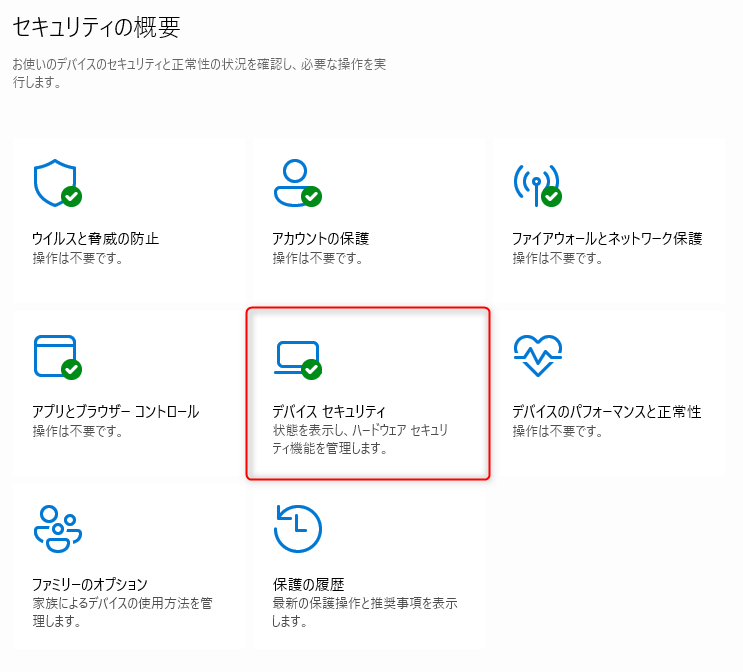
「コア分離」画面が出てきます。
「コア分離の詳細」をクリックします。
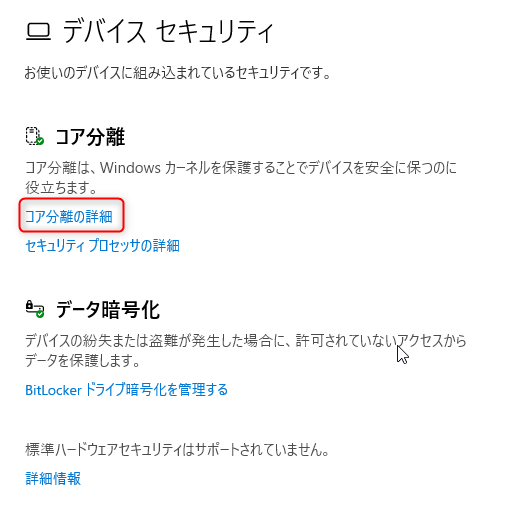
「メモリ整合性」画面が出てきます。
この部分が、「オン」になってれば「オフ」に変更します。
この部分が、「オフ」になってれば「オン」に変更します。
現状と違う設定に変更してみてください。
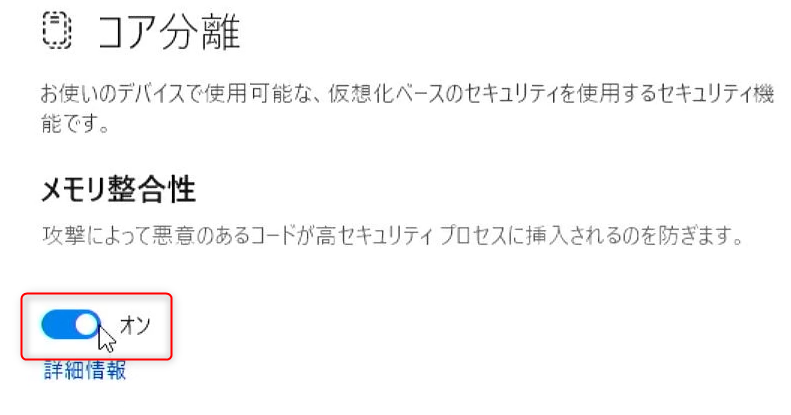
「このアプリがデバイスに変更を加えることを許可しますか?」と表示が出ます。
「はい」をクリックしてください。
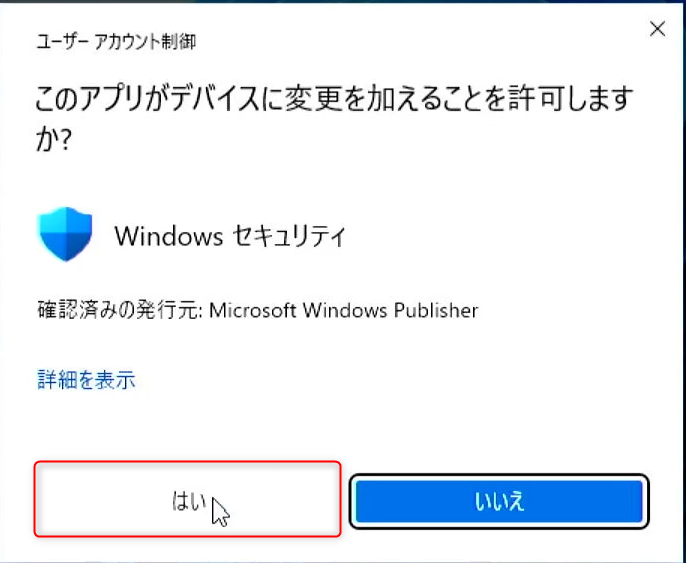
再起動されて、ドライバーが正常に認識できました。
そして、グラフィック設定も出来るようになり、無事に解像度の変更もできました。
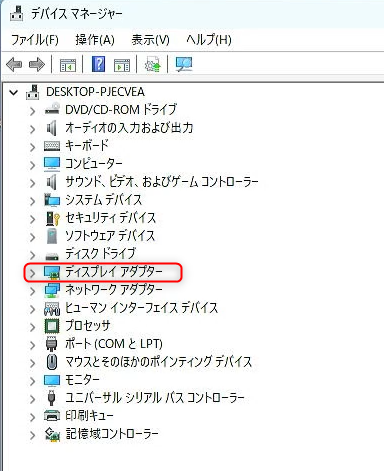
まとめ
古いパソコンだから起こるトラブルなのかは良くわかりませんが、慌てずに対応して頂ければ問題なく解決できると思います。
セキュリティ面が少し下がるのは残念です。



